A típusspecifikus/gyártóspecifikus hibaelhárítás oldalon olyan Laptopok/Note-, Netbook vagy PC típusokat sorolunk fel, amelyek a típusukra jellemzőt problémát hordoznak magukkal, de könnyedén orvosolhatóak vagy kikerülhetőek. Ezeket a problémákat úgy tudjuk elkerülni, hogy még vásárlás előtt tájékozódunk arról, hogy mely eszközök a jól támogatottak a Linux kernel által, vagy viszünk magunkkal egy blackPanther OS Live telepítőt, és így a helyszínen ki tudjuk próbálni a gépet.
Eszközlista
Elképzelhető, hogy az itt felsorolt megoldások más hardverek esetében is működnek…
Acer Aspire 3 A315
Ennek a sorozatnak a BIOS-a, nem támogatja a blackPanther OS telepítő fájlrendszerét, a gép GPT partíció formátumot engedélyez, ezét nem fogja elkezdeni a boot folyamatot az USB eszközről. [ részletek ]
Acer Aspire E5
Az indítási szakaszban vagy tty terminálon még működik a billentyűzed/érintőpad, de a grafikus felület indítása után nem. Ez a probléma az 5.6.x rendszermag után jelentkezhet. A megoldás, hogy hozzunk létre egy fájlt itt: /etc/udev/rules.d/99-acer-libinput.rules ezzel a tartalommal:
|
0 1 2 |
ACTION=="add|change", KERNEL=="event[0-9]*", ATTRS{name}=="Intel Virtual Button driver", ENV{LIBINPUT_IGNORE_DEVICE}="1" |
Majd indítsuk újra a számítógépet…
Acer Aspire E ES1-512
A gépet nem lehet kikapcsolni vagy random lefagy
-
- ) A BIOS beállításokban disable -re kell állítani „xHCI support (external USB 3.0 controller)” menüpontot
- ) Frissítsük a BIOS-t
- ) Az
/etc/default/grubfájlt nyissuk meg és add hozzá ezt: pci=nocrs, ez így fog kinézni:
012GRUB_CMDLINE_LINUX_DEFAULT="..RÉGI_PARAMÉTEREK... pci=nocrs" - Amennyiben ez sem oldotta meg a kikpacsolást, adjuk hozzá a további paramétereket is: noapic irqpoll így
012GRUB_CMDLINE_LINUX_DEFAULT="..RÉGI_PARAMÉTEREK... pci=nocrs noapic irqpoll"
Figyelem: A Grub módosítása után futtatni kell az ‘update-grub‘ parancsot root joggal, egyébként a beállítások nem érvényesülnek!
Acer Predator
Supervisor jelszó beállítása:
F2Lépjen be a BIOS-beállításokba a rendszerindítási gomb megnyomása után- Lépjen a Biztonság lapra.
- Válassza a Felügyeleti jelszó beállítása opciót.
- Írja be az új jelszót.
- Lépjen ki a BIOS-beállításból a változtatások mentéséhez.
Az NVMe mód megváltoztatása (előfordulhat, hogy ez nem lehetséges, amíg be nem állítja a felügyeleti jelszót):
F2Lépjen be a BIOS-beállításokba a rendszerindítási gomb megnyomása után- Adja meg a felügyelő jelszavát.
- Navigáljon a Fő lapra.
- Üss
Ctrl+s. Megjelenik a SATA mód opció . - Állítsa a SATA módot AHCI- ra .
- Lépjen ki a BIOS-beállítás mentési beállításaiból.
A mód gomb és a ventilátorsebesség figyelése nem működik egyes játék laptopokon
Ha laptopja a predator sense v4 vagy újabb alkalmazást használta Windowson, de a mód gomb és a ventilátorsebesség figyelése nem működik Linuxon, be kell állítani acer_wmi.predator_v4=1 a kernelmodul paraméterét, a funkciók engedélyezéséhez. Az üzemmódbillentyűk viselkedését pedig megváltoztathatja (turbó mód váltása vagy az egyes módok között) a gombbal acer_wmi.cycle_gaming_thermal_profile
Egy másik megoldás a Thermal-profilok kezeléséhez telepítsd az alábbi csomagokat (ez a csomag háttérszolgáltatásként fut, indításkor letiltja az acer_wmi modult!):
|
0 1 2 3 |
dkms-acer-predator-turbo-and-rgb-keyboard acer-predator-turbo-and-rgb-keyboard |
Acer Flaky Secure Boot
Egyes modellek sajátos Secure Boot implementációval rendelkeznek, amely a következő megoldást igényli a telepítési adathordozó sikeres indításához:
- A tiszta lappal kezdéshez törölje a megbízható rendszerbetöltőket a Biztonságos rendszerindítás beállításainál
- Mentés, újraindítás, visszatérés az UEFI-hez
- Adja hozzá a rendszerbetöltőt megbízható UEFI-fájlként
- Ha egy fájlt megbízható rendszerbetöltőként szeretne hozzáadni, előfordulhat, hogy be kell állítania egy felügyeleti jelszót: ne veszítse el
- Mentés, újraindítás, visszatérés az UEFI-hez
- Letiltja a Biztonságos rendszerindítást
- A rendszerbetöltőnek most akkor is meg kell jelennie a listában, ha a Secure Boot le van tiltva
Előfordulhat, hogy ezeket a lépéseket minden firmware-frissítésnél meg kell ismételnie.
AMD/ATI Radeon R.. 9xxx
![]() A kártya rossz kimeneten akarja megjeleníteni a grafikus felületet, a mellékelt képen láthatjuk a megoldást. Nincs grafikus felület és a /var/loIntel Corporation Centrino Ultimate-N 6300g/Xorg.0.log -ban ezt látjuk (crtl+alt+F2 terminálon be tudunk jelentkezni, majd futtassuk az mc-t, navigáljunk a /var/log mappába és F3-al nyissuk meg az Xorg.0.log fájlt) :
A kártya rossz kimeneten akarja megjeleníteni a grafikus felületet, a mellékelt képen láthatjuk a megoldást. Nincs grafikus felület és a /var/loIntel Corporation Centrino Ultimate-N 6300g/Xorg.0.log -ban ezt látjuk (crtl+alt+F2 terminálon be tudunk jelentkezni, majd futtassuk az mc-t, navigáljunk a /var/log mappába és F3-al nyissuk meg az Xorg.0.log fájlt) :
|
0 1 2 3 4 5 6 7 8 9 10 11 12 13 14 15 16 17 18 19 |
[ 304.020] (EE) Failed to load module "vesa" (module does not exist, 0) [ 304.020] (II) AMDGPU: Driver for AMD Radeon: All GPUs supported by the amdgpu kernel driver [ 304.020] (II) modesetting: Driver for Modesetting Kernel Drivers: kms [ 304.020] (--) using VT number 7 [ 304.021] (II) [KMS] Kernel modesetting enabled. [ 304.021] (WW) Falling back to old probe method for modesetting [ 304.021] (EE) Screen 0 deleted because of no matching config section. [ 304.021] (II) UnloadModule: "modesetting" [ 304.021] (EE) Device(s) detected, but none match those in the config file. [ 304.021] (EE) Fatal server error: [ 304.021] (EE) no screens found(EE) [ 304.021] (EE) Please consult the The X.Org Foundation support at http://wiki.x.org |
AMD-Vi error: unable to write to iommu perf counter
Az IOMMU egy olyan, az integrált vagy különálló chipset-ben elhelyezett címfordítási és védelmi funkció, amely felprogramozása után teljesítményveszteség nélkül teszi lehetővé, hogy a virtualizált operációs rendszerek közvetlenül és egymástól védetten kezeljék az egyes eszközöket
Ha ez az üzenet megjelenik valószínűleg a BIOS-ban tiltva van a virtualizáció!
Az IOMMU kernel paraméterek a 6.x kernel előtt
|
0 1 2 3 4 5 6 7 8 9 10 11 |
# iommu=[size][,noagp][,off][,force][,noforce][,memaper[=]][,merge][,fullflush][,nomerge] [,noaperture][,calgary] # iommu options: # off Don't initialize and use any kind of IOMMU. # noforce Don't force hardware IOMMU usage when it is not needed. (default). # force Force the use of the hardware IOMMU even when it is not actually needed (e.g. because < 3 GB memory). # soft Use software bounce buffering (SWIOTLB) (default for Intel machines). This can be used to prevent the usage of an available hardware IOMMU. # javasolt iommu=soft |
Dokumentáció itt érhető el
Az IOMMU kernel paraméterek a 6.x kernel után
|
0 1 2 3 4 5 6 7 8 9 10 11 12 13 14 15 16 17 18 19 20 21 22 23 24 25 26 27 28 29 30 31 32 33 34 35 36 37 38 39 40 41 42 43 44 45 46 47 48 |
# iommu= # off # force # noforce # biomerge # panic # nopanic # merge # nomerge # soft # pt [X86] # nopt [X86] # nobypass [PPC/POWERNV] # Disable IOMMU bypass, using IOMMU for PCI devices. # iommu.forcedac= [ARM64, X86] Control IOVA allocation for PCI devices. # Format: { "0" | "1" } # 0 - Try to allocate a 32-bit DMA address first, before # falling back to the full range if needed. # 1 - Allocate directly from the full usable range, # forcing Dual Address Cycle for PCI cards supporting # greater than 32-bit addressing. # iommu.strict= [ARM64, X86] Configure TLB invalidation behaviour # Format: { "0" | "1" } # 0 - Lazy mode. # Request that DMA unmap operations use deferred # invalidation of hardware TLBs, for increased # throughput at the cost of reduced device isolation. # Will fall back to strict mode if not supported by # the relevant IOMMU driver. # 1 - Strict mode. # DMA unmap operations invalidate IOMMU hardware TLBs # synchronously. # unset - Use value of CONFIG_IOMMU_DEFAULT_DMA_{LAZY,STRICT}. # Note: on x86, strict mode specified via one of the # legacy driver-specific options takes precedence. # iommu.passthrough= # [ARM64, X86] Configure DMA to bypass the IOMMU by default. # Format: { "0" | "1" } # 0 - Use IOMMU translation for DMA. # 1 - Bypass the IOMMU for DMA. # unset - Use value of CONFIG_IOMMU_DEFAULT_PASSTHROUGH. # javasolt iommu=pt |
Dokumentáció itt érhető el
OMMU-egység jelenléte esetén (annak felprogramozása után) a virtuális és a host driverek egyenrangúak, közvetlenül a hardverért versengenek. Az IOMMU-egység dönti el, mely hardvereket láthatja egyáltalán egy-egy operációs rendszer, illetve azok írási/olvasási kérései mely memóriaterületekkel köthetők össze illetve melyek szabálytalanok. Az AMD megoldása szimplán IOMMU, míg az Intelé VT-d (Virtualization Technology for Directed I/O) névre hallgat…
Asus/Asus Prime
Az alaplap BIOS-ban engedélyezni kell a „Launch CSM” (Compatibility Support Module) opciót, és ki kell kapcsolni a FastBoot-ot, illetve a SecureBoot-ot. Egyes ASUS alaplapoknál inaktív a CSM menüpont! Ekkor az alábbiakat kell tenni, hogy bootolni lehessen USB-ről:
- Válassza az „Other OS” lehetőséget az „OS Type” alatt.
- A PK kulcsot törölni kell (platformkulcs)
- Töröld az összes biztonságos indítókulcsot
- Tiltsa le a gyors indítást (FastBoot)
- Adj meg egy Administrator jelszót a bios-nak
Figyelem! Ha ezek után sem aktív a „Launc CSM” menü akkor a BIOS-t frissíteni kell, mert hibás. A gyártól oldalán a termékhez elérhető a frissítés amit Az EzFlash menüből elvégezhetsz ha letöltötted egy Fat32 területre.
Figyelem! Az Intel i5 Socket 1200-as lapokba integrált videoeszközökhöz minimum az 5.6.x sorozatú kernel szükséges!
Asus laptop billentyűzet / érintőpad
Amennyiben nem működik a billentyűzet / touchpad a laptopon, csatlakoztatni kell egy külső eszközt és szerkesszük meg, vagy hozzuk létre az alábbi fájlt: /etc/X11/xorg.conf.d/00-keyboard.confa következő tartalommal:
|
0 1 2 3 4 5 6 |
Section "InputClass" Identifier "Asus WMI hotkeys" MatchProduct "Asus WMI hotkeys" Option "Ignore" "on" EndSection |
Majd indítsuk újra a számítógépet.
Egy másik lehetőség….>Intel Corporation HD Graphics
A grafikus felület vagy az effektek megakadnak, lefagynak akkor használjuk a következő kernel paramétereket:
|
0 1 2 |
i915.enable_psr=0 |
Panel Self Refresh (PSR), a power saving feature used by Intel iGPUs is known to cause flickering in some instances FS#49628 FS#49371 FS#50605. A temporary solution is to disable this feature using the kernel parameter i915.enable_psr=0. A kernel modul paramétereit rögzíthetjük akár kombinálva is a szükséges kapcsolókat: Az /etc/modprobe.d/i915.conf fájl tartalma:
|
0 1 2 |
options i915 enable_dc=0 enable_fbc=0 enable_psr=0 |
Az alábbi paranccsal megkaphatjuk, hogy az Intel meghajtó milyen paramétereket használ jelenleg:
|
0 1 2 |
systool -vm i915 |
Xeon VGA
 Az Intel Xeon v2/3rd VGA esetében a telepítés után a Plasma és egyes elemek nem reagálnak a kattintásra. ALT+TAB billentyű általában működni látszik. Nyomjuk meg az ALT+Shift+f12 gombokat a Compozit (effektek) kikapcsolásához. Amennyiben az asztali elemek ragálnak ezután a képen látható módon állítsuk be az OpenGL-t és a Sync-et. Ha nem regál továbbra sem, ALT+f2 gombokkal lépjünk ki terminálba, loginoljunk be root joggal és adjuk ki a ‘killall Xorg’ parancsot.
Az Intel Xeon v2/3rd VGA esetében a telepítés után a Plasma és egyes elemek nem reagálnak a kattintásra. ALT+TAB billentyű általában működni látszik. Nyomjuk meg az ALT+Shift+f12 gombokat a Compozit (effektek) kikapcsolásához. Amennyiben az asztali elemek ragálnak ezután a képen látható módon állítsuk be az OpenGL-t és a Sync-et. Ha nem regál továbbra sem, ALT+f2 gombokkal lépjünk ki terminálba, loginoljunk be root joggal és adjuk ki a ‘killall Xorg’ parancsot.
|
0 1 2 3 4 |
login:root password: # gépeléskor nem látszik! root@localhost ]# killall Xorg |
Ekkor az X kiszolgáló újraindul. Lépjünk be a felhasználónevünkkel és első adandó alkalommal kapcsoljuk ki a Compozitot az ATL+Shift + f12 gombokkal.
Asus K50I
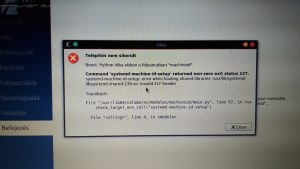 Asus K50I laptopok esetében a telepítés közben a képen látható vagy egyéb véletlenszerű hiba történik. mint mikor a Laptop memóriája hibás, vagy a CPU túlmelegszik. Ebben az esetben a laptopon BIOS frissítést kell végezni a telepítés előtt! Más verziók esetében, ha nem áll le a gép, vagy újraindításkor nem indul újra. A probléma megoldásához indítsuk el a rendszerbeállításokat, lépjünk a rendszerbetöltő menüpontra, és a felbukkanó ablakban válasszuk a „Grub-customizer” programot. Amikor a „customizer” elindult, az „Általános beállítások” fülön keressük meg a „Kernel paraméterek” mezőt, és egészítsük ki képen is látható: „idle=poll” paramtéerrel, majd mentsük el a változtatásokat és indítsuk újra a számítógépet.
Asus K50I laptopok esetében a telepítés közben a képen látható vagy egyéb véletlenszerű hiba történik. mint mikor a Laptop memóriája hibás, vagy a CPU túlmelegszik. Ebben az esetben a laptopon BIOS frissítést kell végezni a telepítés előtt! Más verziók esetében, ha nem áll le a gép, vagy újraindításkor nem indul újra. A probléma megoldásához indítsuk el a rendszerbeállításokat, lépjünk a rendszerbetöltő menüpontra, és a felbukkanó ablakban válasszuk a „Grub-customizer” programot. Amikor a „customizer” elindult, az „Általános beállítások” fülön keressük meg a „Kernel paraméterek” mezőt, és egészítsük ki képen is látható: „idle=poll” paramtéerrel, majd mentsük el a változtatásokat és indítsuk újra a számítógépet.
|
0 1 2 |
acpi_osi=! acpi_backlight=native irqpoll idle=nomwait |
Ha NVIDIA kártyával szerelt a gép és a felbontással gondjaink vannak, adjuk még hozzá a: nouveau.modeset=0 paramétert a Grub paraméter mezőbe!
Asus UX430UA
A gép hangjával probléma van akkor ezt a paramétert kell beállítani és újra kell indítani a gépet
|
0 1 2 |
echo "options snd-hda-intel model=laptop" >/etc/modprobe.d/alsabase.conf |
Conexant Intel HDA audio
A mikrofon és a fejhallgató csatlakozójának hangerő-szabályozása soha nem jelenik meg a sok rendelkezésre álló keverőben, még az alsamixerben sem. A mikrofon és a fejhallgató hangszórói csak be- vagy kikapcsolhatók, ez a script megoldás lehet
|
0 1 2 3 4 5 6 7 8 9 10 11 12 13 14 15 16 17 18 19 20 21 22 23 24 25 26 27 28 29 30 31 32 33 34 35 36 37 38 39 40 41 42 43 44 |
#!/bin/bash # # Switching on or off your headphone speaker and mic jacks # and at the same time switching off or on your laptop front speakers. # requires hda-verb-0.3-6-mdv2011.0.x86_64 # # Before putting it in place make sure to test your PIN_WIDGET_CONTROL's # with su -c 'python2 hda-analyzer.py' available here : # http://www.alsa-project.org/hda-analyzer.py # PIN_CONFIGS=/sys/class/sound/hwC0D0/init_pin_configs if [ ! -f $PIN_CONFIGS ]; then echo "Your kernel is missing CONFIG_SND_HDA_HWDEP=y" exit 0 fi if [ ! -f /usr/sbin/hda-verb ]; then echo "This script requires hda-verb-0.3-6-mdv2011.0.x86_64" exit 0 fi PINS_PRESENT=`cat $PIN_CONFIGS | awk '{print $1}'` if [ `basename $0` = "speakers-off.sh" ]; then # Headset (Mic (Node 0x1b) + Headphone Drive (Node 0x19)) : ON # Laptop Speaker (Node 0x1f) : OFF [ `echo "$PINS_PRESENT" | grep 0x19` ] && /usr/sbin/hda-verb /dev/snd/hwC0D0 0x19 SET_PIN_WIDGET_CONTROL 0x40 [ `echo "$PINS_PRESENT" | grep 0x1f` ] && /usr/sbin/hda-verb /dev/snd/hwC0D0 0x1f SET_PIN_WIDGET_CONTROL 0 [ `echo "$PINS_PRESENT" | grep 0x1b` ] && /usr/sbin/hda-verb /dev/snd/hwC0D0 0x1b SET_PIN_WIDGET_CONTROL 0x64 fi if [ `basename $0` = "speakers-on.sh" ]; then # Headset (Mic (Node 0x1b) + Headphone Drive (Node 0x19)) : OFF # Laptop Speaker (Node 0x1f) : ON [ `echo "$PINS_PRESENT" | grep 0x19` ] && /usr/sbin/hda-verb /dev/snd/hwC0D0 0x19 SET_PIN_WIDGET_CONTROL 0 [ `echo "$PINS_PRESENT" | grep 0x1f` ] && /usr/sbin/hda-verb /dev/snd/hwC0D0 0x1f SET_PIN_WIDGET_CONTROL 0x40 [ `echo "$PINS_PRESENT" | grep 0x1b` ] && /usr/sbin/hda-verb /dev/snd/hwC0D0 0x1b SET_PIN_WIDGET_CONTROL 0x24 fi exit 0 |
DELL Inspiron 15xx (1501)
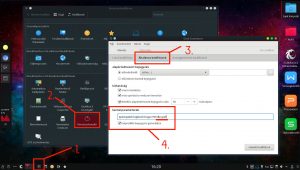 A BIOS hibája miatt nem áll le a gép, vagy újraindításkor nem indul újra. A probléma megoldásához indítsuk el a rendszerbeállításokat, lépjünk a rendszerbetöltő menüpontra, és a felbukkanó ablakban válasszuk a „Grub-customizer” programot. Amikor a „customizer” elindult, az „Általános beállítások” fülön keressük meg a „Kernel paraméterek” mezőt, és egészítsük ki képen is látható: „idle=poll” paramtéerrel, majd mentsük el a változtatásokat és indítsuk újra a számítógépet.
A BIOS hibája miatt nem áll le a gép, vagy újraindításkor nem indul újra. A probléma megoldásához indítsuk el a rendszerbeállításokat, lépjünk a rendszerbetöltő menüpontra, és a felbukkanó ablakban válasszuk a „Grub-customizer” programot. Amikor a „customizer” elindult, az „Általános beállítások” fülön keressük meg a „Kernel paraméterek” mezőt, és egészítsük ki képen is látható: „idle=poll” paramtéerrel, majd mentsük el a változtatásokat és indítsuk újra a számítógépet.
DELL Latitude E5520 (E55xx)
Szintén leállítási és újraindítási probléma esetén:
|
0 1 2 |
GRUB_CMDLINE_LINUX_DEFAULT="......... quiet splash ........ acpi=force reboot=pci" |
A paraméterket kombinálhatjuk is, akár külön-külön is megadhatjuk. Ha kézzel szerkesztjük akkor az /etc/default/grub fájlba adjuk meg, mentsük el és futtassuk az update-grub parancsot.
Elan Touchpad (Elantech érintőpad)
Egyes laptopok az Elantech érintőpadjával lettek szerelve. Ez a típus régóta problémákat okoz a Linux alapú rendszerek felhasználónak, és persze a fejlesztőknek, mivel random leáll a működése, részben vagy egészben. Mielőtt nekiállsz, próbál ki:
- Rendszerbeállítások >Beviteli eszközök > Érintőpad – a beállításokban kapcsold ki/be a görgetést, mentsd el 2x a beállításokat. Vagy:
- Egy másik rendszermagot!
Az érintőpad görgetés nem megy, de az érintőpad működik, az alábbi beállítást kell alkalmazni, majd újraindítani a gépet
|
0 1 2 |
echo "blacklist elan_i2c" > /etc/modprobe.d/elan_block.conf |
Valószínűleg ezután a „Rendszerbeállítások > Beviteli eszközök > Érintőtábla „ menüpontban új beállításokat is alkalmazni kell.
Hibakereséshez segítség
|
0 1 2 |
dmesg | grep -i elan |
|
0 1 2 |
cat /sys/bus/serio/devices/serio0/firmware_id |
|
0 1 2 |
journalctl --since today | grep -i elan |
Átmentei megoldás lehet, ha nem működik (root joggal kell futtatni):
|
0 1 2 |
echo -n "elantech" > /sys/bus/serio/devices/serio1/protocol |
Grub paraméter (indítás előtt adjuk meg indítási paraméternek):
|
0 1 2 |
psmouse.elantech_smbus=0 |
Intel Tiger Lake-H HD Audio
Egyes kártyákhoz a sof-firmware külön szükséges, de mindenképp olvasd el a figyelmeztetéseket a gyártó oldalán. A blackPanther OS.en a sof-firmware csomag biztosítja a RPM-ben a firmware készletet. Telepítés után újra kell indítani a számítógépet.
Probléma esetén, hibakeresés, paraméterezés: Ha a kernel változik akkor a kernel paramétereket kell módosítani, az /etc/default/grub fájlban pl:
|
0 1 2 |
GRUB_CMDLINE_LINUX_DEFAULT="quiet splash snd_hda_intel.dmic_detect=0" |
ha ez nem segít akkor:
|
0 1 2 |
GRUB_CMDLINE_LINUX_DEFAULT="quiet splash snd_intel_dspcfg.dsp_driver=1" |
A paramétereket lehet kombinálni is.
5.x kernel vagy ennél újabbak esetén új illesztőprogram került a kernelbe, ami nem működik együtt a korábbi meghajtóval ezért érdemes megpróbálni , hogy az új illesztőprogram snd_sof_pci_intel_tgl támogatja-e a belső digitális mikrofont
|
0 1 2 |
GRUB_CMDLINE_LINUX_DEFAULT="quiet splash snd_intel_dspcfg.dsp_driver=0" |
További megoldásokért kattints ide
HP vagy csak Ralink – Wifi (rt3290)
 Nem található vezeték nélküli (wifi/wireless) hálózat a telepítés, frissítés vagy újraindítás után. Lényeges tudni, hogy ez nem a blackPanther OS hibája, hanem a hardverre jellemző „viselkedés”. A rendszernaplóban jellegzetes hibaüzenet: „WPDMA TX/RX busy”. Állítsuk le a gépet, vegyük ki az akku-t pár másodpercre és indítsuk újra.
Nem található vezeték nélküli (wifi/wireless) hálózat a telepítés, frissítés vagy újraindítás után. Lényeges tudni, hogy ez nem a blackPanther OS hibája, hanem a hardverre jellemző „viselkedés”. A rendszernaplóban jellegzetes hibaüzenet: „WPDMA TX/RX busy”. Állítsuk le a gépet, vegyük ki az akku-t pár másodpercre és indítsuk újra.
HP Probook
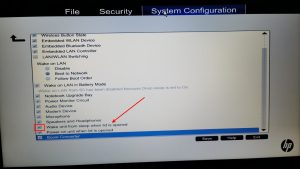 Alvó állapot után nem működik az egér és/vagy a billentyűzet?
Alvó állapot után nem működik az egér és/vagy a billentyűzet?
A BIOS-ban engedélyezni kell a „perifériák ébresztése a fedél felnyitása után” menüpontot (a képen). Amennyiben ezt követően is fenn áll a probléma, frissítsük a BIOS-t.
Egyes típusoknál próbálhatjuk grub paraméterrel is indítani, így: /etc/default/grub -ba add hozzá „atkbd.reset”
|
0 1 2 |
GRUB_CMDLINE_LINUX_DEFAULT="splash quiet vga=791 atkbd.reset" |
Lenovo – C340/S?40
Az alapértelmezett vezérlő a készülék BIOS-ban az Intel Rapid Storage Technology (IRST) . A telepítő nem látja az adattárolót csak az USB eszközt. A megoldás a BIOS-t frissíteni kell:
- BIOS frissítés letöltése a C340-14IWL, FLEX-14IWL, S540-14IWL, S540-14IWL Touch változatokhoz
- BIOS frissítés letöltése az S340-15IWL, S340-15IWL Touch, C340-15IWL, FLEX-15IWL, S340-14IWL változatokhoz
Amennyiben a BIOS frissítése sem oldja meg, vagy nincs mód a BIOS frissítésre, a BIOS-ban az adattárolónak beállított ‘RST’ módot át kell váltani ‘AHCI’ módra, és a lemezt szükség szerint újra kell particionálni. Indításkor a rendszer lassú, vagy szétesik a kép?
- A BIOS-ban állítsuk a „Graphic Device” menüpontot [UMA Graphic] módba
Lenovo – E31
( blackPanther OS v16.2SE-ig!) Sikeres telepítést követően nagyon lassú indítás vagy nem indul el. A telepítést követően újra a telepítő médiára bootoljunk rá, majd az indítóképernyő megjelenésekor adjuk meg az indítási paramétert úgy, hogy a Live telepítő már a telepített rendszert indítsa el. Ez volt a telepítőbe beállítva:
|
0 1 2 |
..../initrd.gz root=blackPanther:LABEL=blackPantherOS-XX.XYZ-LiveCD noiswmd ...... |
Erre módosítsuk úgy, hogy az sdYX helyére a saját rendszerpartíciónkat adjuk meg. Ha alaptelepítést és automata helyfoglalást választottunk akkor a rendszer az ‘sda1’ helyre került. Ebben az esetben így kell módosítani:
|
0 1 2 |
..../initrd.gz root=/dev/sda1 noiswmd ...... |
Az [enter] leütése után a telepített rendszer azonnal elindul. Nyissunk egy konzolt, váltsunk rendszergazdai (root) jogokra és készítsünk egy új indítási ramdiszket, az alábbi lépésekkel:
Ezt követően szabályosan indítsuk újra a gépet és már normális indítási sebességet kapunk.
Lenovo (Laptop)
Nincs hang az 5.6.x (uname -r) vagy ezt követő kernellel (v18.1SE frissített vagy az utáni változaton)
Hozz létre egy fájlt itt:
/etc/modprobe.d/audio.conf
Ezzel a tartalommal, majd indítsd újra a gépet:
|
0 1 2 3 |
options snd_hda_intel dmic_detect=0 options snd-intel-dspcfg dsp_driver=1 |
Lenovo 3xx
A mikrofon zajt rögzít, torz A 5.x kernel előtt az alábbi paraméter segíthet, futtasd root joggal ezt egy sorba írva egy konzolban, és indíts újra a gépet.
|
0 1 2 |
echo 'options snd_hda_intel model=inv-dmic' > /etc/modprobe.d/lenovo_mic.conf |
5.x vagy újabb kernelek esetén a Pulse hangrendszer automatikus hangerő-vezérlésének kikapcsolása lehet megoldás 1.) Ugorj a /usr/share/pulseaudio/alsa-mixer/paths mappába 2.) Minden „analog-input*.conf” fájlban módosítsd „volume = merge” bejegyzést „volume = zero” (vagy off) értékre az alábbi blokkok alatt:
[Element Internal Mic Boost] [Element Dock Mic Boost] [Element Int Mic Boost] [Element Mic Boost]
A módosításokat az alábbi fájlokban kell elvégezni:
/usr/share/pulseaudio/alsa-mixer/paths/analog-input-dock-mic.conf
/usr/share/pulseaudio/alsa-mixer/paths/analog-input-front-mic.conf /usr/share/pulseaudio/alsa-mixer/paths/analog-input-headphone-mic.conf /usr/share/pulseaudio/alsa-mixer/paths/analog-input-headset-mic.conf /usr/share/pulseaudio/alsa-mixer/paths/analog-input-internal-mic-always.conf /usr/share/pulseaudio/alsa-mixer/paths/analog-input-internal-mic.conf /usr/share/pulseaudio/alsa-mixer/paths/analog-input-mic.conf /usr/share/pulseaudio/alsa-mixer/paths/analog-input-rear-mic.conf
Hangkeverő érték megadása induláskor (amennyiben ez is elegendő)
Hozz létre egy fájlt az alábbi értékkel a felhasználói fiókodba így:
|
0 1 2 3 4 5 |
# mikrofon beállítása 5%-ra echo "amixer set Capture 5%" > ~/.config/autostart-scripts/mic-set.sh # adj rá futtatási jogot chmod +x ~/.config/autostart-scripts/mic-set.sh |
MSI GP75
- HDMI porton nincs kép
Az MSI gépekben úgynevezett „Hardwired” Nvidia kártya van ezért az xranr kimeneten nem HDMI-1 portot hanem Virtual1 kimenetet látunk. A működéshez szükség van a következő csomagra és függőségeikre: bumblebee-config-gui Ez telepíteni fogja az Nvidia meghajtót és a Bumblebee alkalmazáskezelőt is. Amennyiben újraindítás után még mindig probléma van a HDMI porttal, futtassuk a következő parancsot (-f kapcsoló nem engedi, hogy a háttérben fusson):
|
0 1 2 |
intel-virtual-output -f |
- Nincs hang a belső hangszórón csak a fülhallgató kimeneten.
Az alább módosítást kell elvégezni a következő fájlon: /usr/share/pulseaudio/alsa-mixer/paths/analog-output-speaker.conf A fájlban a volume=off értéket „merge„-re kell állítani majd indítsd újra a számítógépet.
[ Element Headphone]
switch = off
volume = merge
Samsung NP300 sorozat
A gép ESC billentyűre ugyan beadja az indítási sorrend választásának lehetőségét, de az USB kiválasztás után csak a ‘Welcome to Grub!” felirat jelenik meg, a teljes grub képernyő nem. Bármelyik opciót választjuk az alapbeállításokkal a gép elkezdi az bootolást az alapbeállításokkal, így az USB eszközről is. Ez egy BIOS hiba, a megoldás az F9 billentyű lenyomása a gép bekapcsolása után! Ekkor megjelenik a teljes Grub indítóképernyő, és az opciók is.
Samsung Mini
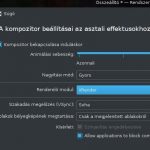 A rendszer telepítése után lassú Plasma felület várható a nagyon gyenge VGA-kártya miatt. A probléma egy kis türelemmel gyorsan orvosolható, indítsuk el a „Rendszerbeállítások” programot, ugorjunk a „Monitor & Kijelző” menüpontra és az „Összeállító” fülön állítsuk át
A rendszer telepítése után lassú Plasma felület várható a nagyon gyenge VGA-kártya miatt. A probléma egy kis türelemmel gyorsan orvosolható, indítsuk el a „Rendszerbeállítások” programot, ugorjunk a „Monitor & Kijelző” menüpontra és az „Összeállító” fülön állítsuk át
– Wifi (vezetéknélküli) hálózati eszköztípusok
Asus N13 C1 (0b05:18f1)
A meghajtót utólag kell telepíteni
|
0 1 2 |
telepites dkms-rtl8192fu |
Broadcom BCM43142
Az eszköz a broadcom-wl meghajtóval működik, ha nincs telepítve vagy kernelt frissítettünk, akkor telepítsük!
|
0 1 2 |
telepites dkms-broadcom-wl |
Broadcom 4313
Figyelem! A Broadcom kártyákból több változat is készült, így az eszközt pontosan be kell azonosítani, mert nem minden kártyánál ez az eljárás. Csak azzal tudtuk tesztelni ami a rendelkezésünkre állt. lspci -vnn | grep -i network A blackPanther OS telepítőlemez tartalmazza a broadcom-wl meghajtót amit az újabb WIFI eszközök igényelnek, viszont a korábbi változatok nem jól működnek ezzel a meghajtóval. Ezért le kell tiltani a BCM4313-hoz, így: 1.) Távolítsuk el az újabb meghajtót a telepített rendszerről:
|
0 1 2 |
eltavolitas broadcom-wl-common |
2.) Root joggal adjuk hozzá az /etc/modprobe.d/blacklist.conf végére az alábbiakat:
|
0 1 2 3 4 5 6 7 8 9 10 |
blacklist b43 blacklist b43legacy blacklist ssb blacklist bcm43xx blacklist brcmfmac blacklist bcma blacklist brcm80211 blacklist broadcom-wl blacklist wl |
3.) adjuk meg a megfelelő meghajtót (drivert)
|
0 1 2 |
modprobe brcmsmac |
4.) Adjuk hozzá véglegesen az /etc/modprobe.conf fájl szerkesztésével, amennyiben benne van a sima wl vagy broadcom-wl sor, azokat töröljük.
|
0 1 2 |
alias wl0 brcmsmac |
Megjegyzés: Egyes DELL gépeknél el kell távolítani két modult is, szükség szerint adjuk hozzá a blacklist-hez ezeket is:
|
0 1 2 |
rmmod dell_laptop dell_wmi |
Broadcom 43162
Ez az eszköz nem sikerült a Broadcom-nak, és jól működő meghajtót sem tudott készíteni hozzá. A WL kernelmodullal nem működik, ezért el kell távolítani az újabb meghajtót
|
0 1 2 |
eltavolitas broadcom-wl-common |
Ezt követően teszteljük a b43 kernelmodullal
|
0 1 2 |
modprobe b43 |
Amennyiben nem talál hálózatokat, az Ndiswrapper lehet az utolsó megoldás. Az Ndiswrapper-ről az alábbi cikkben olvashatsz:
Intel Corporation Centrino-N 6200
A kártya jellemzően nem akar csatlakozni a hálózatra. Ez a kártya az első N-es próbálkozások között volt, de nem túl jól sikerült. A megoldáshoz, futtasd ezt a parancsot, és indítsd újra a számítógépet:
|
0 1 2 |
echo "options iwlwifi 11n_disable=1" > /etc/modprobe.d/iwlwifi-opt.conf |
Intel Corporation Centrino Ultimate-N 6300
A tesztekhez próbáljuk meg, még az előtt, hogy a NetworkManager letiltaná
|
0 1 2 3 4 |
# kézi eltávolítás és újratöltés a tesztelésez: modprobe -r iwlwifi modprobe iwlwifi 11n_disable=8 |
vagy
|
0 1 2 3 4 |
# kézi eltávolítás és újratöltés a tesztelésez: modprobe -r iwlwifi modprobe iwlwifi 11n_disable=1 |
Amennyiben sikeresen kapcsolódott, véglegesíthetjük, hogy a megfelelő beállítást elmentjük itt, például:
|
0 1 2 3 4 5 6 |
# a parancs után indítsuk újra a gépet echo "options iwlwifi 11n_disable=8" > /etc/modprobe.d/intel-6300-iwlwifi-disable11n.conf # opcionális az energiakezeléshez echo "wifi.powersave = 2" > /etc/NetworkManager/conf.d/default-wifi-powersave-on.conf |
Kapcsolódó: https://pastebin.com/vmyJ0AHZ
Realtek Wireless meghajtók
rtl8192ce, rtl8192se, rtl8192de, rtl8188ee, rtl8192ee, rtl8723ae, rtl8723be, rtl8821ae Programcsomag neve: dkms-rtlwifi-new (4.18.16 kernelig tesztelve)
Gyenge jel vagy kapcsolati hibák
/etc/modprobe.d/rtl8723be.conf
|
0 1 2 |
options rtl8723be fwlps=N ips=N swlps=N swenc=Y disable_watchdog=1 ant_sel=X |
HP laptopon elég volt az alábbi beállítást elvégezni:
|
0 1 2 |
echo "options rtl8723be fwlps=0 ant_sel=1" >/etc/modprobe.d/rtl8723be.conf [enter] |
Ha a jel gyenge akkor cseréld le ant_sel=2 -re Szakértőknek: Újraindítás után megnézhetjük, hogy melyik antenna van csatlakoztatva az eszközhöz. Értelemszerűen azzal az antennával lesz eredményes a hálózatok keresése amelyik csatalkoztatva van. Ezért külön-külön töltsük be a meghajtó-modlult és így teszteljük a keresést:
|
0 1 2 3 4 |
rmmod rtl8723be modprobe rtl8723be ant_sel=1 iwlist scan |
Ha nincs eredményes keresés akkor most a kettes antennához töltjük be a meghajtót.
|
0 1 2 3 4 |
rmmod rtl8723be modprobe rtl8723be ant_sel=2 iwlist scan |
Realtek RTL8723AE
Erre a Wireless eszközre jellemző, hogy nem kapcsolódik, vagy leszakad a kapcsolat, esetenként lassú az átvitel. Egyes laptopok esetében ki kell kapcsolni a Secure boot opciót itt: System Configuration->Boot options -> Disable Secure boot.
|
0 1 2 3 4 5 6 7 8 |
listaz hw | grep NET wl : IRealtek Semiconductor Co., Ltd. RTL8723AE PCIe [NETWORK_OTHER] ## VAGY ## lspci | grep Wireless 04:00.0 Network controller: Realtek Semiconductor Co., Ltd. RTL8723AE PCIe Wireless Network Adapter |
Az alábbi eszközöknél is hasonló problémák szoktak lenni: RTL8723СE, RTL8723BE, RTL8723SE (más típusnál a meghajtó neve is változik az rtl8723ae -ről rtl8723ce/be/se stb-re)
|
0 1 2 3 |
modprobe -rv rtl8723ae modprobe -v rtl8723ae swenc=1 ips=0 fwlps=0 |
Véglegesítsük, hogy a beállítások már induláskor betöltődjenek
|
0 1 2 |
echo "options rtl8723ae swenc=1 ips=0 fwlps=0" > /etc/modprobe.d/rtl8723ae.conf |
Egyes típusoknál elegendő az alábbi kapcsoló
|
0 1 2 |
echo "options rtl8723ae msi=1" > /etc/modprobe.d/rtl8723ae.conf |
Ha a modul betöltődik hiba nélkül de nem működik a hálózat keresése akkor elképzelhető, hogy antennát kell váltani az alábbi opcióval:
|
0 1 2 3 4 |
rmmod rtl8723ae ## MAJD ## modprobe -v rtl8723ae ant_sel=2 |
Amennyiben nem működik próbáljuk ki az ‘ant_sel=1’ vagy ‘ant_sel=0’ opciókat is. Ha sikeres volt a meghajtó és az opció választás, véglgesíthetjük így
|
0 1 2 |
echo "options rtl8723ae ant_sel=2 swenc=1 ips=0 fwlps=0" > /etc/modprobe.d/rtl8723ae.conf |
A meghajtóprogram további opcionális kapcsolókat is biztosít
|
0 1 2 |
modinfo rtl8723ae |
Realtek 8811/8812/8814/8821 UA
Ezeket a meghajtókat egy csomagba vontuk össze. A meghajtócsomag neve: dkms-rtl88XXua Realtek 88XXAU meghajtó v5.6.4.2 monitor és frame injection móddal. A meghajtócsomag a következő gyártók eszközeit támogatja még:
|
0 1 2 3 4 5 6 7 8 9 10 11 12 13 14 15 16 17 18 19 20 21 22 23 24 25 26 27 28 29 30 31 32 33 34 35 36 37 38 39 40 41 42 43 44 45 46 47 48 49 50 51 52 53 54 55 56 57 58 59 60 61 62 63 64 65 66 67 68 69 70 71 72 73 74 75 76 77 78 79 80 81 82 83 84 85 86 |
Supports Realtek 8812, 8814 and 8821 chipsets *=== CONFIG_RTL8812A ===* {USB_DEVICE(USB_VENDER_ID_REALTEK, 0x8812), .driver_info = RTL8812}, /* Default ID */ {USB_DEVICE(USB_VENDER_ID_REALTEK, 0x881A), .driver_info = RTL8812}, /* Default ID */ {USB_DEVICE(USB_VENDER_ID_REALTEK, 0x881B), .driver_info = RTL8812}, /* Default ID */ {USB_DEVICE(USB_VENDER_ID_REALTEK, 0x881C), .driver_info = RTL8812}, /* Default ID */ /*=== Customer ID ===*/ {USB_DEVICE(0x050D, 0x1106), .driver_info = RTL8812}, /* Belkin - sercomm */ {USB_DEVICE(0x7392, 0xA822), .driver_info = RTL8812}, /* Edimax - Edimax */ {USB_DEVICE(0x0DF6, 0x0074), .driver_info = RTL8812}, /* Sitecom - Edimax */ {USB_DEVICE(0x04BB, 0x0952), .driver_info = RTL8812}, /* I-O DATA - Edimax */ {USB_DEVICE(0x0789, 0x016E), .driver_info = RTL8812}, /* Logitec - Edimax */ {USB_DEVICE(0x0409, 0x0408), .driver_info = RTL8812}, /* NEC - */ {USB_DEVICE(0x0B05, 0x17D2), .driver_info = RTL8812}, /* ASUS - Edimax */ {USB_DEVICE(0x0E66, 0x0022), .driver_info = RTL8812}, /* HAWKING - Edimax */ {USB_DEVICE(0x0586, 0x3426), .driver_info = RTL8812}, /* ZyXEL - */ {USB_DEVICE(0x2001, 0x3313), .driver_info = RTL8812}, /* D-Link - ALPHA */ {USB_DEVICE(0x1058, 0x0632), .driver_info = RTL8812}, /* WD - Cybertan */ {USB_DEVICE(0x1740, 0x0100), .driver_info = RTL8812}, /* EnGenius - EnGenius */ {USB_DEVICE(0x2019, 0xAB30), .driver_info = RTL8812}, /* Planex - Abocom */ {USB_DEVICE(0x07B8, 0x8812), .driver_info = RTL8812}, /* Abocom - Abocom */ {USB_DEVICE(0x0846, 0x9051), .driver_info = RTL8812}, /* Netgear A6200 v2 */ {USB_DEVICE(0x2001, 0x330E), .driver_info = RTL8812}, /* D-Link - ALPHA */ {USB_DEVICE(0x2001, 0x3313), .driver_info = RTL8812}, /* D-Link - ALPHA */ {USB_DEVICE(0x2001, 0x3315), .driver_info = RTL8812}, /* D-Link - Cameo */ {USB_DEVICE(0x2001, 0x3316), .driver_info = RTL8812}, /* D-Link - Cameo */ {USB_DEVICE(0x13B1, 0x003F), .driver_info = RTL8812}, /* Linksys - WUSB6300 */ {USB_DEVICE(0x2357, 0x0101), .driver_info = RTL8812}, /* TP-Link - Archer T4U AC1200 */ {USB_DEVICE(0x2357, 0x0103), .driver_info = RTL8812}, /* TP-Link - T4UH */ {USB_DEVICE(0x2357, 0x010D), .driver_info = RTL8812}, /* TP-Link - Archer T4U AC1300 */ {USB_DEVICE(0x2357, 0x0115), .driver_info = RTL8812}, /* TP-Link - Archer T4U AC1300 */{USB_DEVICE(0x2357, 0x010E), .driver_info = RTL8812}, /* TP-Link - Archer T4UH AC1300 */ {USB_DEVICE(0x2357, 0x010F), .driver_info = RTL8812}, /* TP-Link - T4UHP */ {USB_DEVICE(0x2357, 0x0122), .driver_info = RTL8812}, /* TP-Link - T4UHP (other) */ {USB_DEVICE(0x2357, 0x011F), .driver_info = RTL8812}, /* TP-Link - Archer AC600 T2U Nano */ {USB_DEVICE(0x20F4, 0x805B), .driver_info = RTL8812}, /* TRENDnet - */ {USB_DEVICE(0x0411, 0x025D), .driver_info = RTL8812}, /* Buffalo - WI-U3-866D */ {USB_DEVICE(0x050D, 0x1109), .driver_info = RTL8812}, /* Belkin F9L1109 - SerComm */ {USB_DEVICE(0x148F, 0x9097), .driver_info = RTL8812}, /* Amped Wireless ACA1 */ {USB_DEVICE(0x0BDA, 0x8812), .driver_info = RTL8812}, /* Alfa - AWUS036AC, AWUS036ACH & AWUS036EAC */ {USB_DEVICE(0x2604, 0x0012), .driver_info = RTL8812}, /* Tenda U12 */ {USB_DEVICE(0x0BDA, 0x881A), .driver_info = RTL8812}, /* Unex DAUK-W8812 */ *=== CONFIG_RTL8821A ===* /*=== Realtek demoboard ===*/ {USB_DEVICE(USB_VENDER_ID_REALTEK, 0x0811), .driver_info = RTL8821}, /* Default ID */ {USB_DEVICE(USB_VENDER_ID_REALTEK, 0x0821), .driver_info = RTL8821}, /* Default ID */ {USB_DEVICE(USB_VENDER_ID_REALTEK, 0x8822), .driver_info = RTL8821}, /* Default ID */ {USB_DEVICE(USB_VENDER_ID_REALTEK, 0xA811) , .driver_info = RTL8821},/* Default ID */ {USB_DEVICE_AND_INTERFACE_INFO(USB_VENDER_ID_REALTEK, 0x0820, 0xff, 0xff, 0xff), .driver_info = RTL8821}, /* 8821AU */ {USB_DEVICE_AND_INTERFACE_INFO(USB_VENDER_ID_REALTEK, 0x0823, 0xff, 0xff, 0xff), .driver_info = RTL8821}, /* 8821AU */ *=== Customer ID ===* {USB_DEVICE(0x7392, 0xA811), .driver_info = RTL8821}, /* Edimax - Edimax */ {USB_DEVICE(0x7392, 0xA812), .driver_info = RTL8821}, /* Edimax - EW-7811UTC */ {USB_DEVICE(0x7392, 0xA813), .driver_info = RTL8821}, /* Edimax - EW-7811UAC */ {USB_DEVICE(0x04BB, 0x0953), .driver_info = RTL8821}, /* I-O DATA - Edimax */ {USB_DEVICE(0x2001, 0x3314), .driver_info = RTL8821}, /* D-Link - Cameo */ {USB_DEVICE(0x2001, 0x3318), .driver_info = RTL8821}, /* D-Link - Cameo */ {USB_DEVICE(0x0E66, 0x0023), .driver_info = RTL8821}, /* HAWKING - Edimax */ {USB_DEVICE(0x056E, 0x400E), .driver_info = RTL8821}, /* ELECOM - ELECOM */ {USB_DEVICE(0x056E, 0x400F), .driver_info = RTL8821}, /* ELECOM - ELECOM */ {USB_DEVICE(0x0411, 0x0242), .driver_info = RTL8821}, /* ELECOM - WDC-433DU2H */ {USB_DEVICE(0x2019, 0xAB32), .driver_info = RTL8821}, /* Planex - GW-450S */ {USB_DEVICE(0x0846, 0x9052), .driver_info = RTL8821}, /* Netgear - A6100 */ {USB_DEVICE(0x0411, 0x029B), .driver_info = RTL8821}, /* Buffalo - WI-U2-433DHP */ {USB_DEVICE(0x056E, 0x4007), .driver_info = RTL8821}, /* Elecom - WDC-433DU2HBK */ {USB_DEVICE(0x0BDA, 0xA811), .driver_info = RTL8821}, /* GMYLE - AC450 */ {USB_DEVICE(0x3823, 0x6249), .driver_info = RTL8821}, /* Obihai - OBiWiFi */ {USB_DEVICE(0x2357, 0x011E), .driver_info = RTL8821}, /* TP Link - T2U Nano */ {USB_DEVICE(0x2357, 0x0122), .driver_info = RTL8821}, /* TP Link - T2U Nano */ {USB_DEVICE(0x2357, 0x0120), .driver_info = RTL8821}, /* TP Link - T2U Plus */ *=== CONFIG_RTL8814A ===* {USB_DEVICE(USB_VENDER_ID_REALTEK, 0x8813), .driver_info = RTL8814A}, {USB_DEVICE(0x2001, 0x331A), .driver_info = RTL8814A}, /* D-Link - D-Link */ {USB_DEVICE(0x0B05, 0x1817), .driver_info = RTL8814A}, /* ASUS - ASUSTeK */ {USB_DEVICE(0x0B05, 0x1852), .driver_info = RTL8814A}, /* ASUS - ASUSTeK */ {USB_DEVICE(0x0B05, 0x1853), .driver_info = RTL8814A}, /* ASUS - ASUSTeK */ {USB_DEVICE(0x056E, 0x400B), .driver_info = RTL8814A}, /* ELECOM - ELECOM */ {USB_DEVICE(0x056E, 0x400D), .driver_info = RTL8814A}, /* ELECOM - ELECOM */ {USB_DEVICE(0x7392, 0xA834), .driver_info = RTL8814A}, /* Edimax - Edimax */ {USB_DEVICE(0x7392, 0xA833), .driver_info = RTL8814A}, /* Edimax - AC1750 */ {USB_DEVICE(0x0BDA, 0x8813), .driver_info = RTL8814A}, /* Edimax - EDUP Adapters */ {USB_DEVICE(0x2357, 0x0106), .driver_info = RTL8814A}, /* TP-LINK Archer T9UH */ {USB_DEVICE(0x20F4, 0x809A), .driver_info = RTL8814A}, /* TRENDnet - TRENDnet */ {USB_DEVICE(0x20F4, 0x809B), .driver_info = RTL8814A}, /* TRENDnet TEW-809UB */ {USB_DEVICE(0x0846, 0x9054), .driver_info = RTL8814A}, /* Netgear A7000 */<code> |
Qualcomm Atheros AR9285
|
0 1 2 3 4 5 6 7 8 9 10 11 12 |
listaz hw | grep NET ath9k ## VAGY ## lspci | grep Wireless 03:00.0 Network controller: Qualcomm Atheros AR9285 Wireless Network Adapter (PCI-Express) (rev 01) echo "options ath9k nohwcrypt=1" > /etc/modprobe.d/ath9k.conf modprobe -rfv ath9k modprobe -v ath9k |
TP-Link
Archer T2U Plus ac600
Az eszköz a Realtek chip-jét kapta (rtl8812ua) ! Ehhez a chip-készlethez több meghajtó is elérhető, használd a csomagkereses rtl88 kulcsszót a listához. A 2020 áprilisi frissítés után a javasolt meghajtó a listából: dkms-rlt88XXua
– Multifunkciós nyomtatók és szkennerek
Medion
Medion USB szkenner MD 9705-höz szükséged van egy firmware-ra. Ezt a meghajtóprogramot a Windows meghajtóból lehet kinyerni. USB ID (azonosító:
|
0 1 2 3 |
$ lsusb Bus 006 Device 007: ID 05d8:4003 Ultima Electronics Corp. Artec E+ 48U |
A Windows meghajtó innen tölthetp le http://download.medion.com/downloads/treiber/scamd9705w9xxp.exe Ezután ki kell csomagolni belőle a firmware-t és be kell másolni a SANE mappájába:
|
0 1 2 3 4 5 |
unzip scamd9705w9xxp.exe Win2000/Artec48.usb rootmod #[enter] jelszó: # gépeld be a jelszavad és enter cp /ahol/van/a/Win2000/Artec48.usb /usr/share/sane/artec_eplus48u/Artec48.usb |
Mustek
BearPaw 2400CU
A sane-gt68xx firmware kell neki amit innen szerezhetsz be: sane-gt68xx-firmware Majd a letöltött „akarmi.usb” állományokat másold be ide: /usr/share/sane/gt68xx Amikor újracsatlakoztatod az eszközt a firmware betöltődik…
Samsung
Az eszköz nyomtatóként jól működik, de a szkenner használatához be kell állítanunk a Sane-t! A kedvenc szerkesztőnkkel adjuk hozzá az eszkönek megfelelő és alább látható „usb 0x…….” értéket a xerox_mfp.conf konfigfájlhoz Megnyitás konzolban: mcedit /etc/sane.d/xerox_mfp.conf.
-
Samsung XPress C480Fn
|
0 1 2 3 |
#Samsung XPress C480Fn usb 0x04e8 0x347e |
-
Samsung SCX-3200
|
0 1 2 3 |
#Samsung SCX-3200 usb 0x04e8 0x3441 |











Hozzászólások lezárva